상호작용
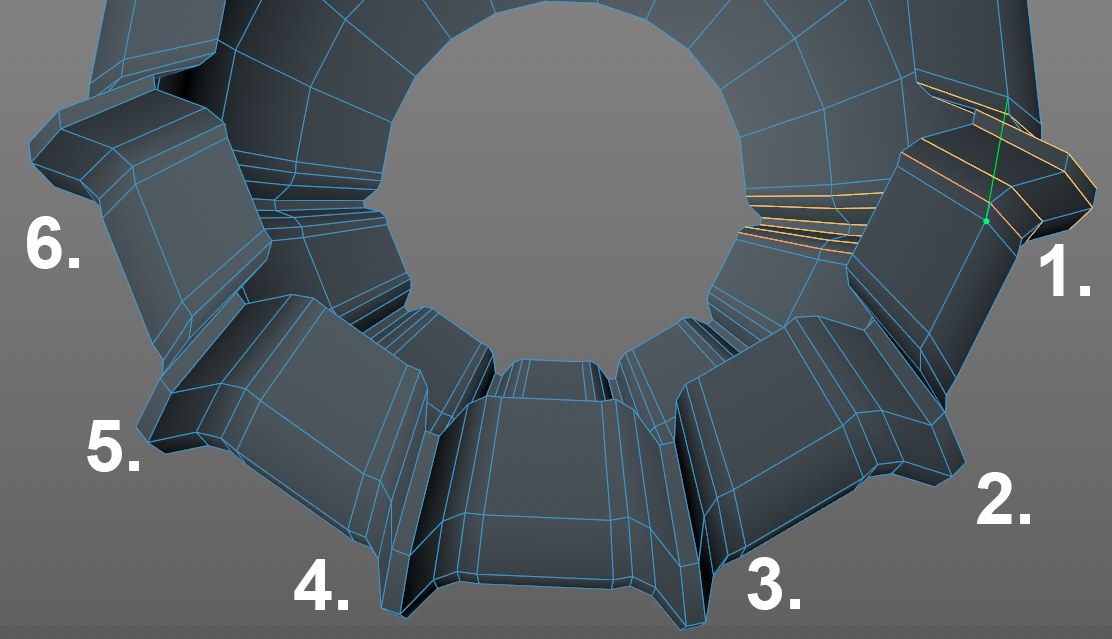 마우스를 클릭할 때마다 빠르고 복잡한 루프 컷.
마우스를 클릭할 때마다 빠르고 복잡한 루프 컷.다수의 루프컷에서 복잡한 툴 설정을 만든 경우, 이 옵션을 활성화하면 모든 설정을 다시 정의할 필요없이 같은 컷을 반복할 수 있습니다.
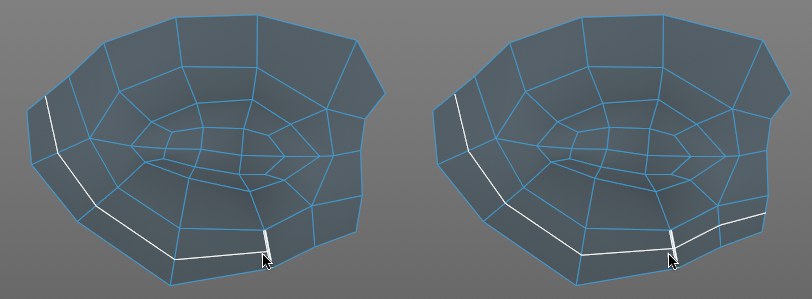 왼쪽은 양방향 자르기 해제, 오른쪽은 활성화.
왼쪽은 양방향 자르기 해제, 오른쪽은 활성화.이 옵션을 활성화하면, 컷은 클릭한 엣지의 양방향으로 설정됩니다. 그렇지 않으면 커서의 방향으로 계속됩니다.
완전한 루프에서, 루프 범위 사용 옵션을 사용하지 않으면 차이는 보여지지 않고 컷은 범위 설정을 사용해서 줄입니다.
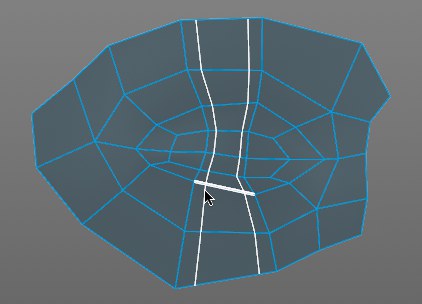
이 기능을 활성화하면, 또한 가능한 그리고 다른 설정에 막히지 않는다면 엣지의 중앙 방향에서 대칭 더블 컷이 만들어집니다.
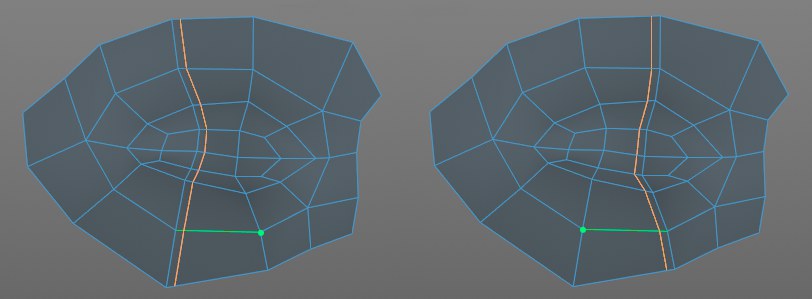
옵셋 모드를 엣지 거리로 설정한 경우, 이 옵션은 컷이 평행이 되어야 하는 루프의 측면을 선택할 수 있습니다. 거리 값은 그에 따라 조정되어야 합니다.
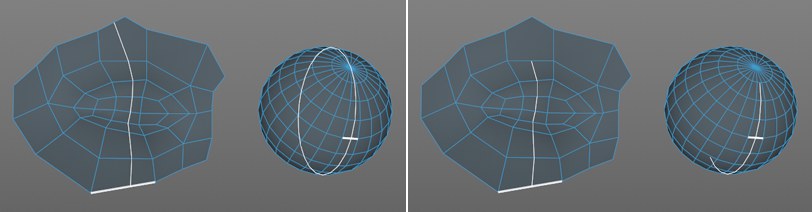 왼쪽은 옵션 해제, 오른쪽은 활성화.
왼쪽은 옵션 해제, 오른쪽은 활성화.루프 인식이 Ngon 또는 Pole에 닿을 때(옵션 활성화) 또는 계속될 경우(옵션 해제) 루프 인식을 중단할 지를 이 옵션을 사용해서 정의합니다.
새로운 컷이 만들어 질 때 현재 엣지를 양자화(양자화 스텝 설정을 사용해서 정의 가능한 엣지 길이에 따른 균등 분할)되길 원할 경우 이 옵션을 활성화합니다. 그 결과 루프 컷은 표시된 '단면'의 하나에 스냅됩니다.
양자화는 또한
루프 인식이 문자 그대로 극단적으로 너무 동작할 경우, 이 설정으로 인식할 필요가 있는 폴리곤 수를 정의할 수 있습니다. 옵션을 활성화하고 범위를 정의합니다. 양방향 자르기 옵션이 활성화된 경우, 컷은 각각의 엣지에 따라 양방향으로 실행됩니다.
범위는